Wychowawco! Stwórz zestawienia i wykazy ocen w Excelu :) Wersja FULL
Witam wszystkich wychowawców ze szkół gimnazjalnych oraz ponadgimnazjalnych:)
Miesiąc temu stworzyłem znalezisko z utworzonym przeze mnie arkuszem, który automatycznie uzupełnia wykaz ocen ucznia i nie trzeba już wpisywać tego wszystkiego ręcznie. Zostałem poproszony przez kilku wykopowiczów o poprawkę tego arkusza, żeby pomieścił więcej przedmiotów. Doszła do tego większa liczba uczniów. Wszystko złożyło się na to, że stworzyłem wersję dla szkół gimnazjalnych oraz ponadgimnazjalnych. Całość obsługuje max. 40 uczniów oraz przedmioty: zachowanie, religia/etyka + 17 innych. Oczywiście nazwy i kolejność przedmiotów można sobie edytować wg własnych potrzeb. W arkuszu zostały wpisane 3 przykładowe nazwiska wraz z ocenami oraz godzinami nieobecności, żeby każdy mógł zobaczyć, jak ten arkusz działa. Przed rozpoczęciem wprowadzania danych, należy przejrzeć listę przedmiotów.
Znalezisko kierowane jest do wychowawców, ale nie każdy przegląda Wykop, więc jeśli znasz kogoś, komu ten arkusz może się przydać, poinformuj go o tym, ponieważ przy ręcznym wypisywaniu ocen
Uprzedzam pytania i informacje, iż mogłem to zrobić lepiej. Mogłem, ale pomysł na poprawki padł parę dni temu, a czas naglił i nie chciałem całości przepisywać, żeby skorzystać z innych rozwiązań. Nie jestem programistą i skorzystałem tylko z funkcji, które poznałem kilka lat temu.
Tutaj link do starego znaleziska: //www.wykop.pl/link/2286824/nauczycielu-podstawowki-stworz-zestawienia-i-wykazy-ocen-w-excelu/
Wszystkie informacje, jak korzystać z tego "programu" zostały opisane pod poniższymi screenami.
Link do pliku XLSX (dla Microsoft Office): https://drive.google.com/file/d/0BxGn9dE8oHtlUE0ySlVPSGxZWG8/view
Link do pliku ODS (dla LibreOffice): https://drive.google.com/file/d/0BxGn9dE8oHtld3d3NFJ1WlRIU0k/view

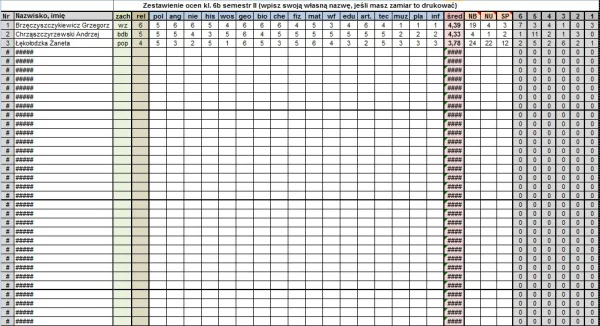

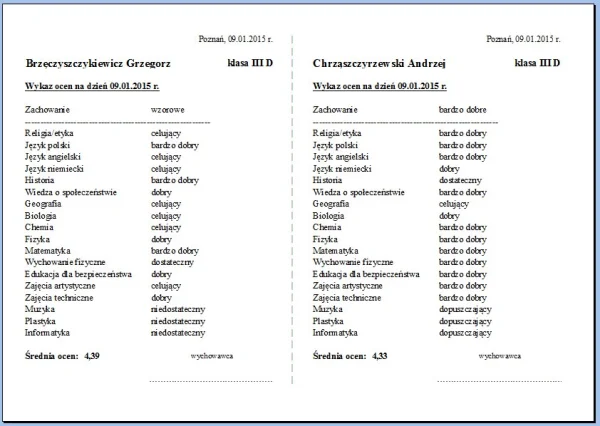
Informacje, jak korzystać z tego "programu" i nic nie zepsuć:
1. Na dole jest kilka zakładek. Dane wpisujemy tylko w zakładce "Ustawienia" oraz "Zestawienie". Reszty nie ruszamy.
2. Wprowadzone dane można sobie wydrukować patrząc na Zestawienie, Wykaz ocen z godzinami nieobecności lub bez tych godzin.
3. Drukując zestawienie ustawiono je tak, by zmieściło się na jednej stronie A4.
4. Drukując wykazy ocen (z godzinami lub bez) należy zaznaczyć sobie, których uczniów chcemy wydrukować, albo wydrukować cały arkusz. Jedyny problem pojawia się przy drukowaniu całości, ponieważ miejsca jest na 40 uczniów, więc pewne dane są wyświetlane, ale białym kolorem. Oznacza to, że po wydrukowaniu wszystkich wykazów, drukarka przepuści kilka czystych kartek. Wydrukuje np. tych 33 uczniów, a pozostałe kartki wyjdą z drukarki czyste i nienaruszone.
5. W Ustawieniach jednorazowo wpisujemy nazwę klasy. Datę zestawienia wpisujemy taką, z jaką chcemy wydrukować zestawienia lub wykazy. Nazwy przedmiotów oraz ocen, a także ich skróty, zostały wyświetlone po to, by można było je zmieniać, np. Informatyka została zamieniona na Zajęcia komputerowe.
6. Dodatkowo w Ustawieniach znajdziemy Słownik wyrażeń, który opisuje wyrażenia wyświetlone na wykazach ocen. Połączonych wyrażeń nie edytujemy, ponieważ łączą ze sobą kilka komórek.
7. W Ustawieniach wpisujemy wszystkie nazwiska uczniów na środku arkusza. Wpisujemy same nazwiska. Numery pojawią się obok nazwiska po wpisaniu go w komórkę. Wszystkie te nazwiska zostaną wyświetlone w zestawieniach oraz na wykazach.
8. Jeśli ktoś nie ma oceny z danego przedmiotu (uczeń zwolniony, albo z innego powodu), to wystarczy wpisać w to miejsce myślnik i zatwierdzić enterem. Nie wpisujemy tam cyfry 0.
9. Jeśli nie wykorzystamy wszystkich przedmiotów, to w miejsce niepotrzebnych należy wpisać ### (trzy znaki #), a także najlepiej wpisać je na dole, ponieważ i tak będą one częścią wykazu, ale nie zostaną wydrukowane.
Uzupełnianie danych w Zestawieniu:
Wpisujemy tylko oceny z zachowania, oceny z przedmiotów oraz nieobecności. Cała reszta zostanie wyliczona na podstawie tych danych.
NAJWAŻNIEJSZE!!!
1. Jeśli chcemy korzystać z innych nazw, skrótów, albo wyrażeń, to zmieniamy je TYLKO w zakładce Ustawienia. W innych miejscach nie ruszamy takich danych.
Przykład: data rozliczenia w Zestawieniu w lewym dolnym rogu jest wstawiana z zakładki Ustawienia.
2. Jeśli zmieni się nazwa przedmiotu lub kolejność przedmiotów, to należy je wpisać w Ustawieniach. Należy pamiętać o tym, by wpisać obok skrót tej nazwy (np. Matematyka = mat), żeby w zestawieniu wszystko wyglądało należycie.
3. Dodawanie kolejnych przedmiotów i większej liczby uczniów na własną rękę może doprowadzić do błędów w arkuszu!
Mam nadzieję, że przyda się i odciąży przy tej ogromnej pracy, jaką niesie ze sobą wychowawstwo:)
Miesiąc temu stworzyłem znalezisko z utworzonym przeze mnie arkuszem, który automatycznie uzupełnia wykaz ocen ucznia i nie trzeba już wpisywać tego wszystkiego ręcznie. Zostałem poproszony przez kilku wykopowiczów o poprawkę tego arkusza, żeby pomieścił więcej przedmiotów. Doszła do tego większa liczba uczniów. Wszystko złożyło się na to, że stworzyłem wersję dla szkół gimnazjalnych oraz ponadgimnazjalnych. Całość obsługuje max. 40 uczniów oraz przedmioty: zachowanie, religia/etyka + 17 innych. Oczywiście nazwy i kolejność przedmiotów można sobie edytować wg własnych potrzeb. W arkuszu zostały wpisane 3 przykładowe nazwiska wraz z ocenami oraz godzinami nieobecności, żeby każdy mógł zobaczyć, jak ten arkusz działa. Przed rozpoczęciem wprowadzania danych, należy przejrzeć listę przedmiotów.
Znalezisko kierowane jest do wychowawców, ale nie każdy przegląda Wykop, więc jeśli znasz kogoś, komu ten arkusz może się przydać, poinformuj go o tym, ponieważ przy ręcznym wypisywaniu ocen
Uprzedzam pytania i informacje, iż mogłem to zrobić lepiej. Mogłem, ale pomysł na poprawki padł parę dni temu, a czas naglił i nie chciałem całości przepisywać, żeby skorzystać z innych rozwiązań. Nie jestem programistą i skorzystałem tylko z funkcji, które poznałem kilka lat temu.
Tutaj link do starego znaleziska: //www.wykop.pl/link/2286824/nauczycielu-podstawowki-stworz-zestawienia-i-wykazy-ocen-w-excelu/
Wszystkie informacje, jak korzystać z tego "programu" zostały opisane pod poniższymi screenami.
Link do pliku XLSX (dla Microsoft Office): https://drive.google.com/file/d/0BxGn9dE8oHtlUE0ySlVPSGxZWG8/view
Link do pliku ODS (dla LibreOffice): https://drive.google.com/file/d/0BxGn9dE8oHtld3d3NFJ1WlRIU0k/view

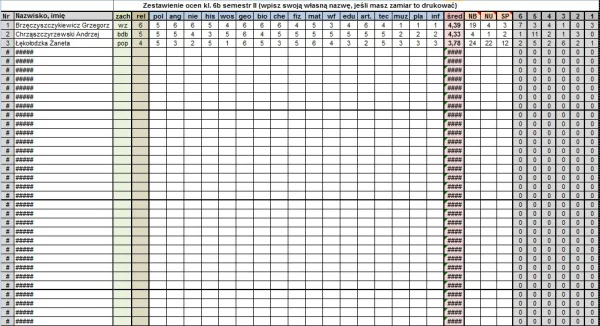

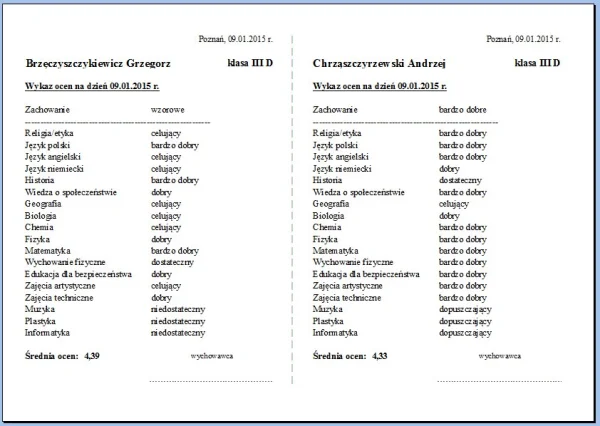
Informacje, jak korzystać z tego "programu" i nic nie zepsuć:
1. Na dole jest kilka zakładek. Dane wpisujemy tylko w zakładce "Ustawienia" oraz "Zestawienie". Reszty nie ruszamy.
2. Wprowadzone dane można sobie wydrukować patrząc na Zestawienie, Wykaz ocen z godzinami nieobecności lub bez tych godzin.
3. Drukując zestawienie ustawiono je tak, by zmieściło się na jednej stronie A4.
4. Drukując wykazy ocen (z godzinami lub bez) należy zaznaczyć sobie, których uczniów chcemy wydrukować, albo wydrukować cały arkusz. Jedyny problem pojawia się przy drukowaniu całości, ponieważ miejsca jest na 40 uczniów, więc pewne dane są wyświetlane, ale białym kolorem. Oznacza to, że po wydrukowaniu wszystkich wykazów, drukarka przepuści kilka czystych kartek. Wydrukuje np. tych 33 uczniów, a pozostałe kartki wyjdą z drukarki czyste i nienaruszone.
5. W Ustawieniach jednorazowo wpisujemy nazwę klasy. Datę zestawienia wpisujemy taką, z jaką chcemy wydrukować zestawienia lub wykazy. Nazwy przedmiotów oraz ocen, a także ich skróty, zostały wyświetlone po to, by można było je zmieniać, np. Informatyka została zamieniona na Zajęcia komputerowe.
6. Dodatkowo w Ustawieniach znajdziemy Słownik wyrażeń, który opisuje wyrażenia wyświetlone na wykazach ocen. Połączonych wyrażeń nie edytujemy, ponieważ łączą ze sobą kilka komórek.
7. W Ustawieniach wpisujemy wszystkie nazwiska uczniów na środku arkusza. Wpisujemy same nazwiska. Numery pojawią się obok nazwiska po wpisaniu go w komórkę. Wszystkie te nazwiska zostaną wyświetlone w zestawieniach oraz na wykazach.
8. Jeśli ktoś nie ma oceny z danego przedmiotu (uczeń zwolniony, albo z innego powodu), to wystarczy wpisać w to miejsce myślnik i zatwierdzić enterem. Nie wpisujemy tam cyfry 0.
9. Jeśli nie wykorzystamy wszystkich przedmiotów, to w miejsce niepotrzebnych należy wpisać ### (trzy znaki #), a także najlepiej wpisać je na dole, ponieważ i tak będą one częścią wykazu, ale nie zostaną wydrukowane.
Uzupełnianie danych w Zestawieniu:
Wpisujemy tylko oceny z zachowania, oceny z przedmiotów oraz nieobecności. Cała reszta zostanie wyliczona na podstawie tych danych.
NAJWAŻNIEJSZE!!!
1. Jeśli chcemy korzystać z innych nazw, skrótów, albo wyrażeń, to zmieniamy je TYLKO w zakładce Ustawienia. W innych miejscach nie ruszamy takich danych.
Przykład: data rozliczenia w Zestawieniu w lewym dolnym rogu jest wstawiana z zakładki Ustawienia.
2. Jeśli zmieni się nazwa przedmiotu lub kolejność przedmiotów, to należy je wpisać w Ustawieniach. Należy pamiętać o tym, by wpisać obok skrót tej nazwy (np. Matematyka = mat), żeby w zestawieniu wszystko wyglądało należycie.
3. Dodawanie kolejnych przedmiotów i większej liczby uczniów na własną rękę może doprowadzić do błędów w arkuszu!
Mam nadzieję, że przyda się i odciąży przy tej ogromnej pracy, jaką niesie ze sobą wychowawstwo:)
